在wps文字中创建基本流程图的方法
来源:网络收集 点击: 时间:2024-03-01【导读】:
在wps文字中,我们可以通过智能图形工具创建各种流程图,今天来介绍一下在wps文字中创建基本流程图的方法。品牌型号:方正T249 系统版本: windows 10 软件版本:wps2019方法/步骤1/7分步阅读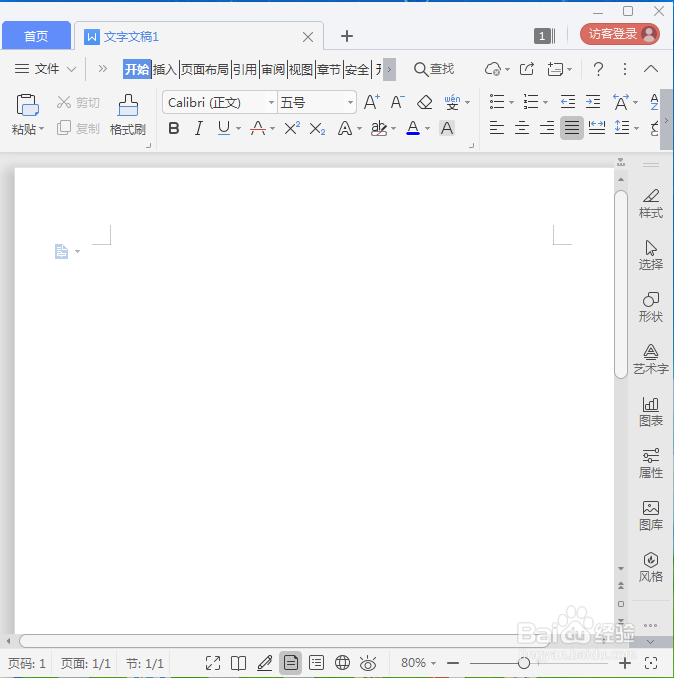 2/7
2/7 3/7
3/7 4/7
4/7 5/7
5/7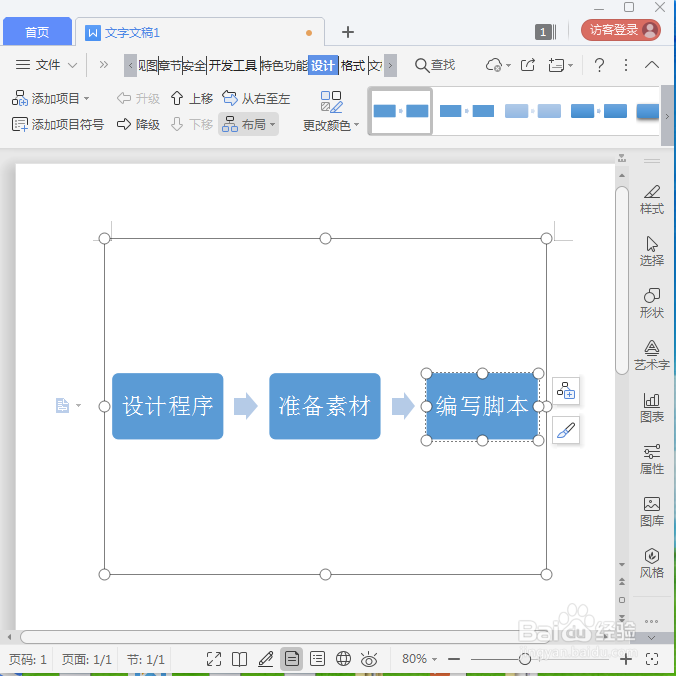 6/7
6/7 7/7
7/7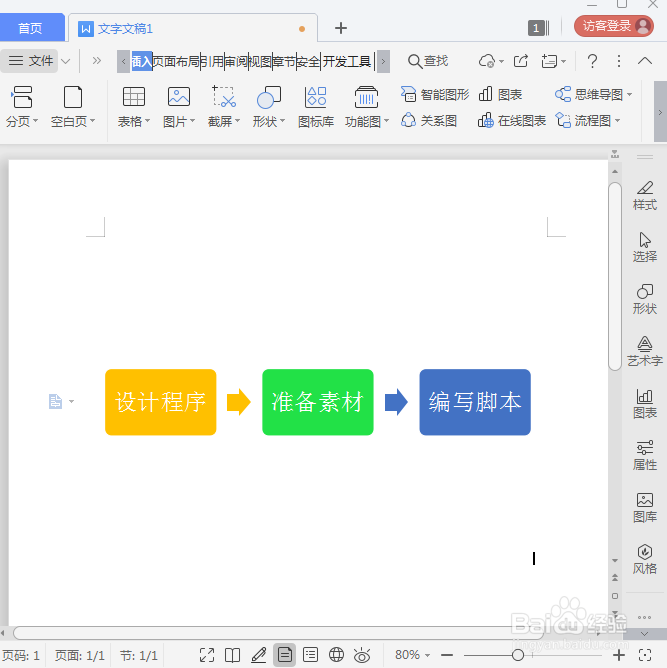 小结:1/1
小结:1/1
打开wps 2019,点击文字,进入其主界面;
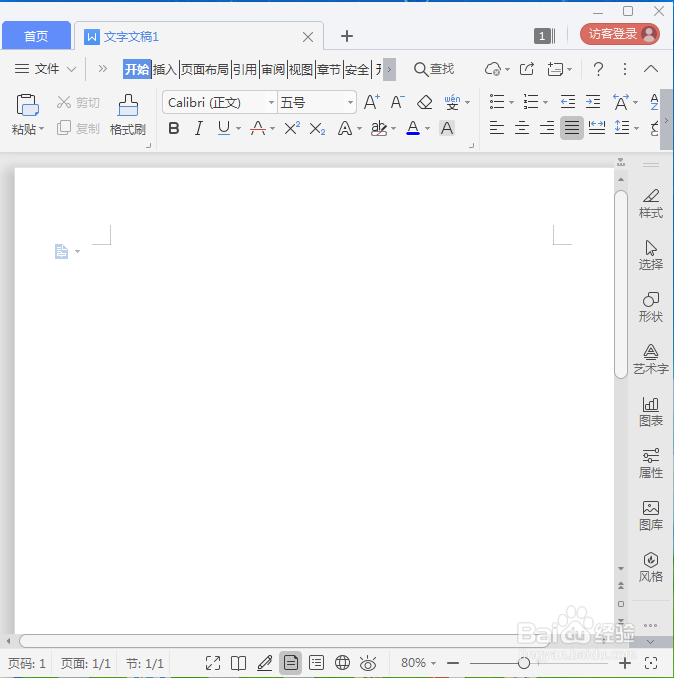 2/7
2/7点击插入菜单,选择智能图形;
 3/7
3/7打开选择智能图形对话框,找到并点击基本流程图,按插入;
 4/7
4/7在wps中创建好一个空的基本流程图;
 5/7
5/7给基本流程图添加文字内容;
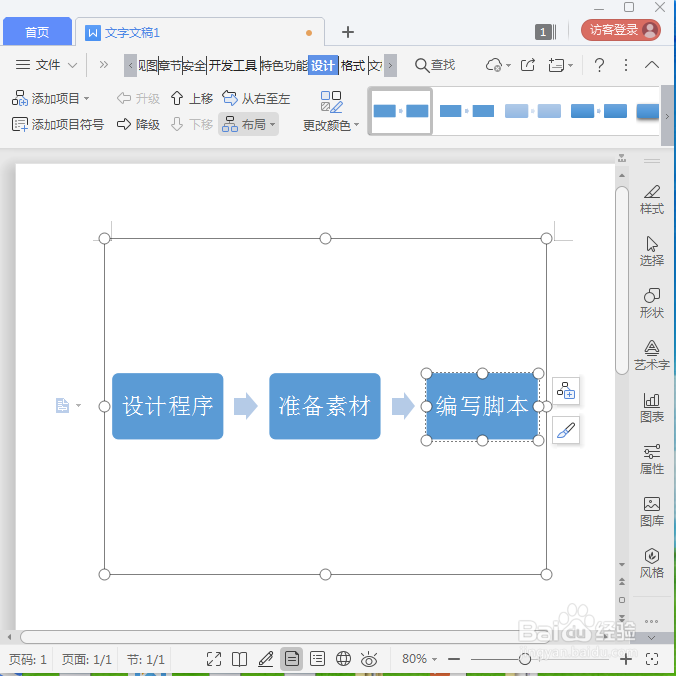 6/7
6/7添加一种彩色样式;
 7/7
7/7我们就在wps演示中创建好了一个基本流程图。
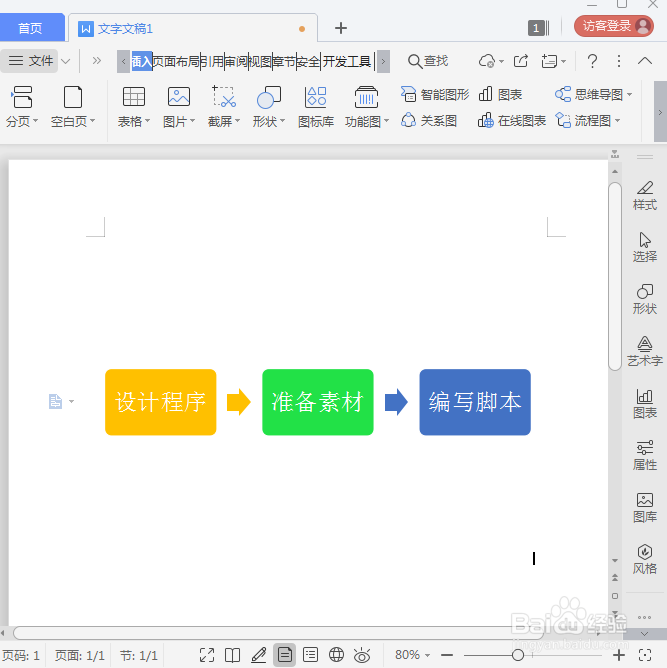 小结:1/1
小结:1/11、打开wps文字,点击插入,选择智能图形;
2、在选择智能图形页面点击基本流程图,按插入;
3、插入一个空的基本流程图;
4、给基本流程图添加文字和彩色样式。
注意事项如果找不到更改颜色,可以点击设计打开它。
版权声明:
1、本文系转载,版权归原作者所有,旨在传递信息,不代表看本站的观点和立场。
2、本站仅提供信息发布平台,不承担相关法律责任。
3、若侵犯您的版权或隐私,请联系本站管理员删除。
4、文章链接:http://www.ff371.cn/art_201688.html
上一篇:WPS文档如何设置图片水平翻转
下一篇:美团怎样修改收货地址
 订阅
订阅